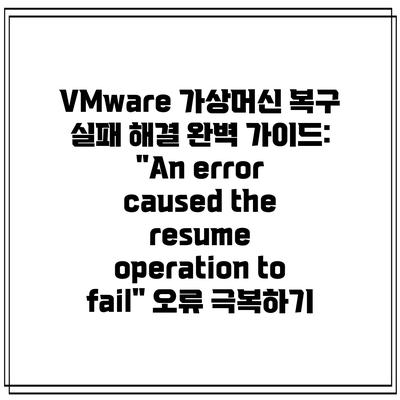VMware 가상머신 복구 실패 해결 완벽 가이드: “An error caused the resume operation to fail” 오류 극복하기
VMware를 사용하다 보면 갑자기 가상 머신이 멈추고, 다시 시작하려 할 때 “An error caused the resume operation to fail” 오류 메시지와 마주칠 때가 있죠? 정말 당황스럽고, 중요한 작업 데이터가 날아갈까 걱정도 되실 거예요. 하지만 걱정 마세요! 이 글에서는 VMware 가상 머신 복구 실패의 주요 원인을 분석하고, 효과적인 해결 방법을 단계별로 자세히 알려드리겠습니다. 이 오류는 대부분 시스템 자원 부족이나 파일 손상 때문에 발생하며, 대부분의 경우 간단한 조치로 해결 가능하다는 점을 꼭 기억해주세요.
✅ VMware 가상머신 복구 실패의 진짜 원인과 해결책, 지금 바로 확인하세요! “An error caused the resume operation to fail” 오류를 완벽히 극복하는 방법을 알려드립니다.

1. “An error caused the resume operation to fail” 오류의 주요 원인 분석
가상 머신 복구 실패 오류는 다양한 원인으로 발생할 수 있지만, 가장 흔한 원인 몇 가지를 먼저 살펴보도록 하겠습니다.
1.1 시스템 자원 부족
가상 머신은 호스트 컴퓨터의 CPU, RAM, 저장 공간 등의 리소스를 사용합니다. 호스트 컴퓨터의 리소스가 부족하면 가상 머신이 제대로 작동하지 않고, 복구 과정에서 실패할 수 있습니다. 예를 들어, RAM 사용량이 90%를 넘어가거나, CPU 사용률이 지속적으로 높은 상태라면 가상 머신 복구에 필요한 리소스를 확보하지 못해 오류가 발생할 가능성이 높아집니다. 특히 대용량 가상 머신이나 여러 개의 가상 머신을 동시에 실행하는 경우, 이런 문제가 더욱 심각해질 수 있어요.
1.2 VMware 파일 손상
.vmx, .vmdk, .vmem, .vmsd, .vswp와 같은 VMware 가상 머신 구성 파일이나 스냅샷 파일이 손상되면 가상 머신이 제대로 로드되지 않고, 복구 실패 오류가 발생할 수 있습니다. 이러한 파일 손상은 갑작스러운 전원 차단, 하드웨어 오류, 바이러스 감염 등 다양한 원인으로 발생할 수 있어요. 파일 손상 여부는 VMware 자체 진단 도구를 통해 확인할 수도 있지만, 파일의 무결성을 직접 확인하기는 어렵기 때문에 추후에 설명할 해결 방법을 통해 간접적으로 확인하는 것이 더 효율적입니다.
1.3 비정상적인 종료
VMware Workstation이나 호스트 시스템이 강제로 종료되면 가상 머신의 상태가 불안정해져 복구 실패 오류가 발생할 수 있습니다. 예를 들어, 전원이 갑자기 나가거나, 시스템이 크래시되는 경우 가상 머신 파일이 제대로 저장되지 않고 손상될 수 있습니다. 이런 경우, 가상 머신의 상태 파일이 손상되어 복구 과정에서 오류가 발생하는 것이죠.
1.4 안전 모드 실행
가상 머신이 안전 모드로 실행 중이라면, 특정 기능이나 리소스에 접근할 수 없어 복구 과정에서 문제가 발생할 수 있습니다. 안전 모드는 문제 해결을 위한 임시 조치이기 때문에, 가상 머신을 정상 모드로 시작해야 복구 작업이 원활하게 진행됩니다.
✅ VMware 가상머신 복구 실패 원인이 곰팡이라구요? 믿기 힘든 진실과 해결책을 지금 바로 확인하세요!
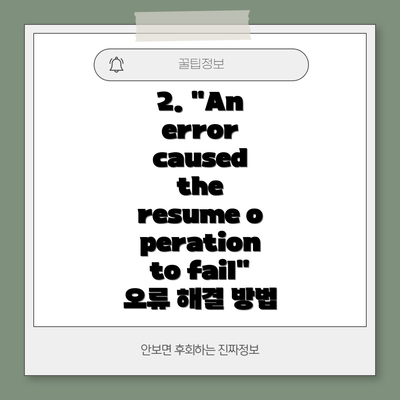
2. “An error caused the resume operation to fail” 오류 해결 방법
이제 본격적으로 오류 해결 방법을 살펴보겠습니다. 다음 단계들을 차례대로 따라 해보세요.
2.1 VMware Workstation 종료 및 재시작
가장 먼저 할 일은 VMware Workstation을 완전히 종료하는 것입니다. 작업 관리자에서 VMware 관련 프로세스를 모두 종료하고, 프로그램을 재시작하여 시스템에서 발생할 수 있는 잠재적 문제를 제거합니다.
2.2 잠금 파일 및 일시 중단 상태 파일 삭제
가상 머신이 저장된 디렉토리에서 .lck (잠금 파일) 과 .vmss (일시 중단 상태 파일) 파일을 찾아 삭제합니다. 이 파일들은 가상 머신이 정상적으로 종료되지 않은 경우 생성되며, 복구 과정에 간섭할 수 있기 때문에 삭제하는 것이 중요합니다. 실제로 이 단계에서 많은 문제가 해결되는 경우가 많으니 꼭 확인해 보세요.
2.3 가상 머신 구성 파일 수정 (.vmx 파일)
가상 머신의 설정 파일인 .vmx 파일을 메모장이나 다른 텍스트 편집기를 이용하여 엽니다. checkpoint.vmState 라는 행을 찾아 해당 행 전체를 삭제하거나 값을 비워줍니다. 이는 손상된 일시 중단 상태 정보를 제거하는 역할을 합니다. 변경 사항을 저장한 후 VMware Workstation을 다시 시작하여 가상 머신을 실행해 봅니다.
2.4 VMware Authorization Service 확인
VMware Authorization Service가 제대로 작동하는지 확인해야 합니다. 이 서비스가 중지되어 있거나 문제가 있을 경우 가상 머신의 실행 및 복구에 영향을 줄 수 있습니다. Windows 서비스 관리자에서 VMware Authorization Service를 찾아 실행 중인지 확인하고, 필요하다면 서비스를 재시작하거나 다시 설치해 줍니다.
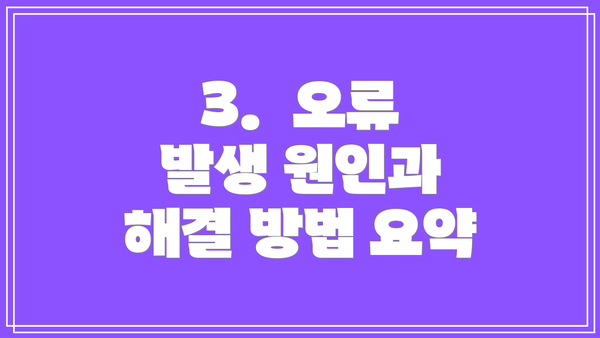
3. 오류 발생 원인과 해결 방법 요약
아래 표는 지금까지 설명한 내용을 요약한 것입니다.
| 원인 | 설명 | 해결 방법 |
|---|---|---|
| 시스템 자원 부족 | RAM, CPU, 저장 공간 부족 | 호스트 컴퓨터 리소스 해제, 가상 머신 리소스 할당 조정, 불필요한 프로그램 종료 |
| VMware 파일 손상 | `.vmx`, `.vmdk` 등 파일 손상 | 잠금 파일 및 일시 중단 파일 삭제, `.vmx` 파일 수정, 가상 머신 재생성 고려 |
| 비정상적인 종료 | 갑작스러운 전원 차단, 시스템 크래시 | 정상적인 종료 습관, 무정전 전원 장치 (UPS) 사용 고려 |
| 안전 모드 실행 | 가상 머신 안전 모드 실행 | 안전 모드 해제 후 정상 모드로 부팅 |
| VMware Authorization Service 문제 | 서비스 중지 또는 오류 | 서비스 재시작 또는 재설치 |
✅ VMware 가상머신 복구 실패 원인 분석 및 해결책을 상세히 제시하는 완벽 가이드를 지금 확인하세요. “An error caused the resume operation to fail” 오류를 극복하는 방법을 알려드립니다.

4. 추가적인 조치 및 예방법
- 정기적인 가상 머신 백업: 중요한 데이터 손실을 방지하기 위해 정기적으로 가상 머신을 백업하는 습관을 들이세요. VMware는 스냅샷 기능을 제공합니다. 이 기능을 적극 활용하는 것이 좋습니다.
- 최신 VMware Workstation 업데이트 유지: 최신 버전에서는 버그 수정 및 성능 개선이 포함되어 있을 수 있으므로, 항상 최신 버전을 사용하는 것이 좋습니다.
- 호스트 시스템 관리: 호스트 컴퓨터의 성능을 최적화하고, 불필요한 프로그램을 종료하여 시스템 리소스를 확보합니다.
- 가상 머신 리소스 모니터링: Task Manager와 같은 시스템 모니터링 도구를 사용하여 가상 머신의 리소스 사용량을 확인하고, 필요한 경우 리소스 할당을 조정합니다.
5. 결론
VMware 가상 머신 복구 실패는 다양한 원인으로 발생하지만, 대부분의 경우 위
자주 묻는 질문 Q&A
Q1: VMware 가상 머신 복구 시 “An error caused the resume operation to fail” 오류가 발생하는 주요 원인은 무엇입니까?
A1: 주요 원인은 시스템 자원 부족 (RAM, CPU, 저장 공간), VMware 파일 손상 (`.vmx`, `.vmdk` 등), 비정상적인 종료, 안전 모드 실행, VMware Authorization Service 문제 등입니다.
Q2: “An error caused the resume operation to fail” 오류를 해결하기 위한 가장 효과적인 방법은 무엇입니까?
A2: VMware Workstation 종료 및 재시작, 잠금 파일 (`.lck`) 및 일시 중단 파일 (`.vmss`) 삭제, `.vmx` 파일 수정 (checkpoint.vmState 삭제), VMware Authorization Service 확인 및 재시작 등을 순차적으로 시도해 볼 수 있습니다.
Q3: 가상 머신 복구 실패를 예방하기 위해 어떤 조치를 취해야 합니까?
A3: 정기적인 가상 머신 백업, 최신 VMware Workstation 업데이트 유지, 호스트 시스템 관리 및 최적화, 가상 머신 리소스 모니터링 등이 중요합니다.